Cum se descarcă mai multe voci Pentru Windows narator




Windows narator este una dintre mai multe funcții de accesibilitate din Windows 10. Acesta servește ca un cititor de ecran simplu pentru utilizatorii cu deficiențe de vedere.
dar chiar dacă nu aveți nevoie de el din acest motiv, este posibil să găsiți în continuare naratorul Windows util. În acest scop, ați putea dori să descărcați și să instalați voci narator Windows, altele decât cele implicite. Vă vom arăta cum să obțineți cu ușurință noi voci de narator Windows 10 pentru text-to-speech (TTS).
cum se schimbă vocea naratorului Windows
de fapt nu trebuie să ieșiți în afara ferestrelor pentru a obține voci noi de narator, deoarece include câteva extra-uri în afară de implicit. Pentru a le modifica, accesați Setări > ușurință de acces > narator. Sub Personalizați vocea naratorului, alegeți o voce nouă din caseta derulantă.
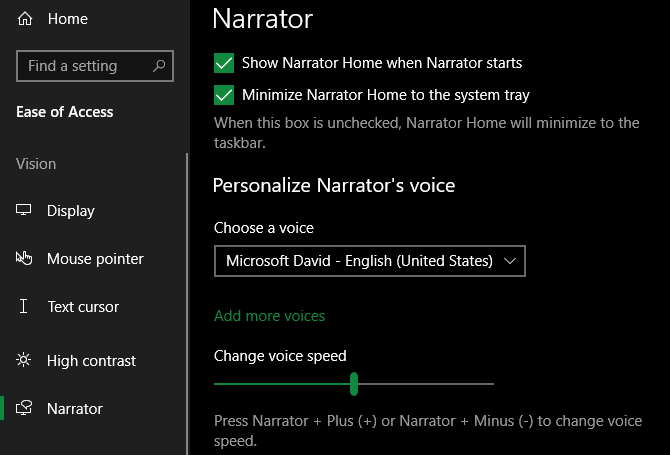
pe lângă schimbarea sunetului vocal, puteți ajusta și alte aspecte ale acestuia. Utilizați glisoarele pentru a schimba viteza vocii, tonul vocii și volumul vocii. Există mai multe opțiuni despre modul în care naratorul funcționează mai jos, dar nu sunt direct legate de voce.
apropo, în afară de narator, există și alte modalități de a face computerul să vă citească documente.
descărcarea de noi voci narator Windows 10
în versiunile recente de Windows 10, Microsoft a adăugat posibilitatea de a descărca mai multe voci narator din Setări interioare. Cu toate acestea, aceasta este într-adevăr doar o comandă rapidă pentru a descărca mai multe pachete vocale pentru alte limbi.
ar trebui să vedeți un link adăugați mai multe voci sub caseta Alegeți o voce din pagina de setări menționată mai sus. Dacă nu vedeți acest lucru, descărcați cea mai recentă versiune de Windows 10 de la Microsoft și verificați din nou.
când faceți clic pe Adăugați mai multe voci, veți trece la fila vorbire din secțiunea timp & limbă din Setări. Derulați în jos pentru a găsi secțiunea Gestionare voci, unde puteți face clic din nou pe Adăugare voci. Aceasta va afișa o listă de limbi pentru care puteți descărca pachete vocale.
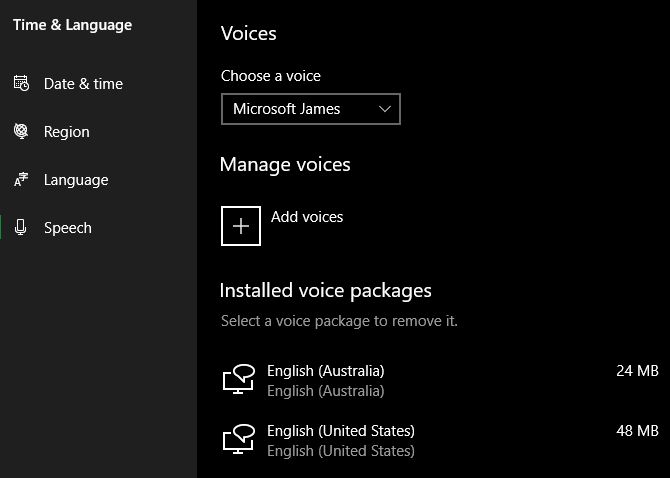
evident, limbile pe care nu le cunoașteți vă sunt de puțin folos ca voci naratoare. Dar puteți obține o utilizare din acestea descărcând variații ale limbii dvs. în alte regiuni. De exemplu, dacă locuiți în SUA, puteți descărca pachetul English (Australia) pentru a utiliza voci care au accent Australian.
după ce descărcați un pachet, acesta va apărea în secțiunea Pachete vocale instalate. Închideți aplicația Setări, apoi reveniți la opțiunile naratorului și puteți alege voci din noul pachet pe care l-ați descărcat.
mai multe opțiuni voce narator Windows terță parte
dacă niciuna dintre opțiunile de mai sus nu funcționează pentru dvs., va trebui să apelați la instrumente terțe pentru mai multe voci text-To-speech. Pagina Microsoft privind personalizarea naratorului recomandă mai multe instrumente software de sintetizator de vorbire terță parte pe care le puteți utiliza pentru a adăuga mai multe voci. Toate acestea acceptă SAPI 5 și includ:
- Harpo
- CereProc
- NextUp
- elocvență
- Vocalizer expresiv
în timp ce cele mai multe dintre aceste instrumente nu sunt gratuite, dacă aveți nevoie de un cititor de ecran de înaltă calitate sau voce, acestea sunt în valoare de plată pentru. După ce adăugați instrumentele în sistemul dvs., puteți selecta vocile lor folosind același meniu de mai sus. Dă zero2000 gratuit Text-to-speech voci o încercare, dacă nu doriți să plătiți.
și pentru a inversa acest lucru, consultați cele mai bune instrumente de exprimare liberă pentru text Pentru Windows.
Ben este redactor-șef la MakeUseOf. Și-a părăsit slujba IT pentru a scrie cu normă întreagă în 2016 și nu s-a uitat niciodată înapoi. El acoperă tutoriale tehnologice, recomandări de jocuri video și multe altele ca scriitor profesionist de peste șapte ani.
Mai Multe De La Ben Stegner